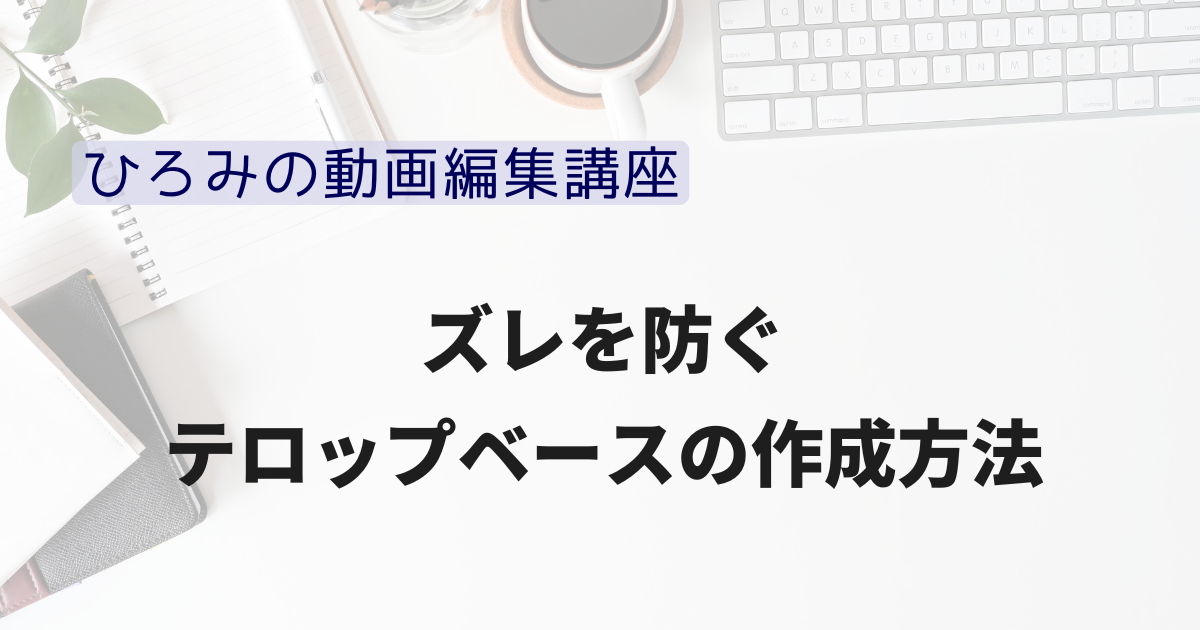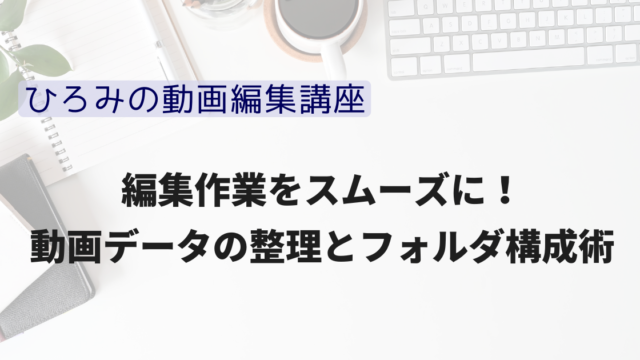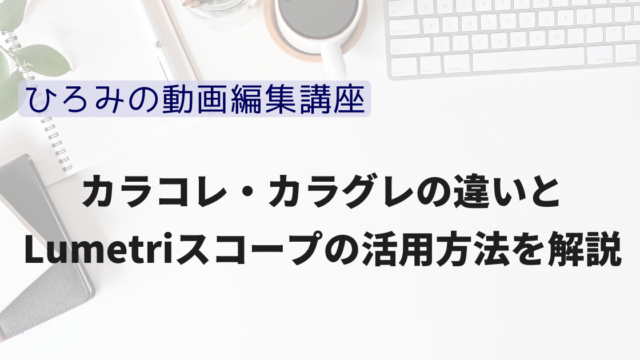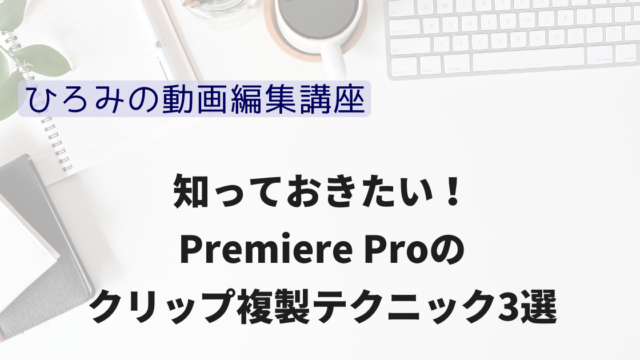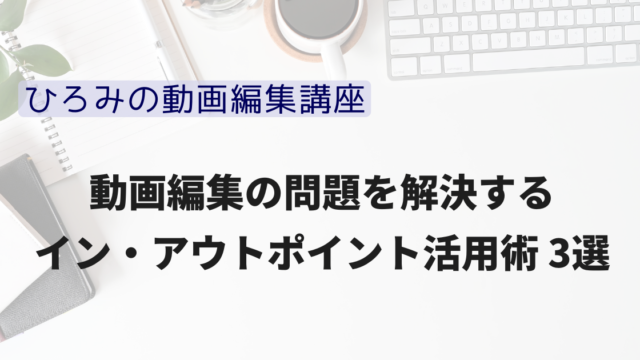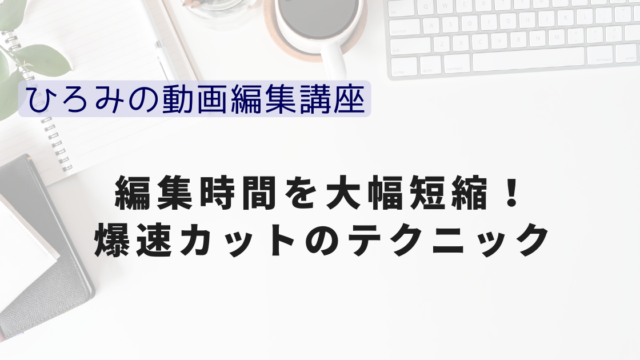どうも、ひろみです。
テロップベースをご存じでしょうか?
サイドテロップなどに使われる
下画像の白部分や赤丸のことです。

このサイドテロップの位置を動かすときに
↓こんなふうにズレたことはありませんか?

この後に
✅赤丸の位置を調整して
✅『速報』の位置を調整して
✅文言の位置を調整して
って、面倒くさくないですか?

実はある設定をすれば
一つの要素を動かすだけで
全部が一緒に動いてくれるんです!
しかも文言の長さに合わせて
大きさを変えることも
できるようになります!

毎回文言の長さに合わせて
図形の長さも調整しなくていいので
編集時間の短縮に繋がります。
テロップベースの調整が
面倒な方や
効率的な編集方法を知りたい方は
是非、最後までご覧ください。
テロップベースとは
「そもそもテロップベースって何?」
という方向けに
テロップベースについて説明します。
テロップベースとは先ほどの画像↓のような
文字テロップの背景のことを指します。

『文字の下に敷く』ことから
『座布団』とも呼ばれます。
このテロップベースの役割としては
映像とテロップの間に
図形をはさむことによって
テロップを見やすくする役割があります。
また、動画に合わせた背景デザインを
使うことで世界観がさらに際立ちます。
ズレないテロップベースの作り方
それでは、
ズレないテロップベースの作り方を
見ていきましょう。
下記画像のテロップベースで
やり方をご紹介します。

まずは各要素を準備しましょう。
今回の場合は、以下の4つです。
✅赤丸
✅白枠
✅文言
✅『速報』テロップ
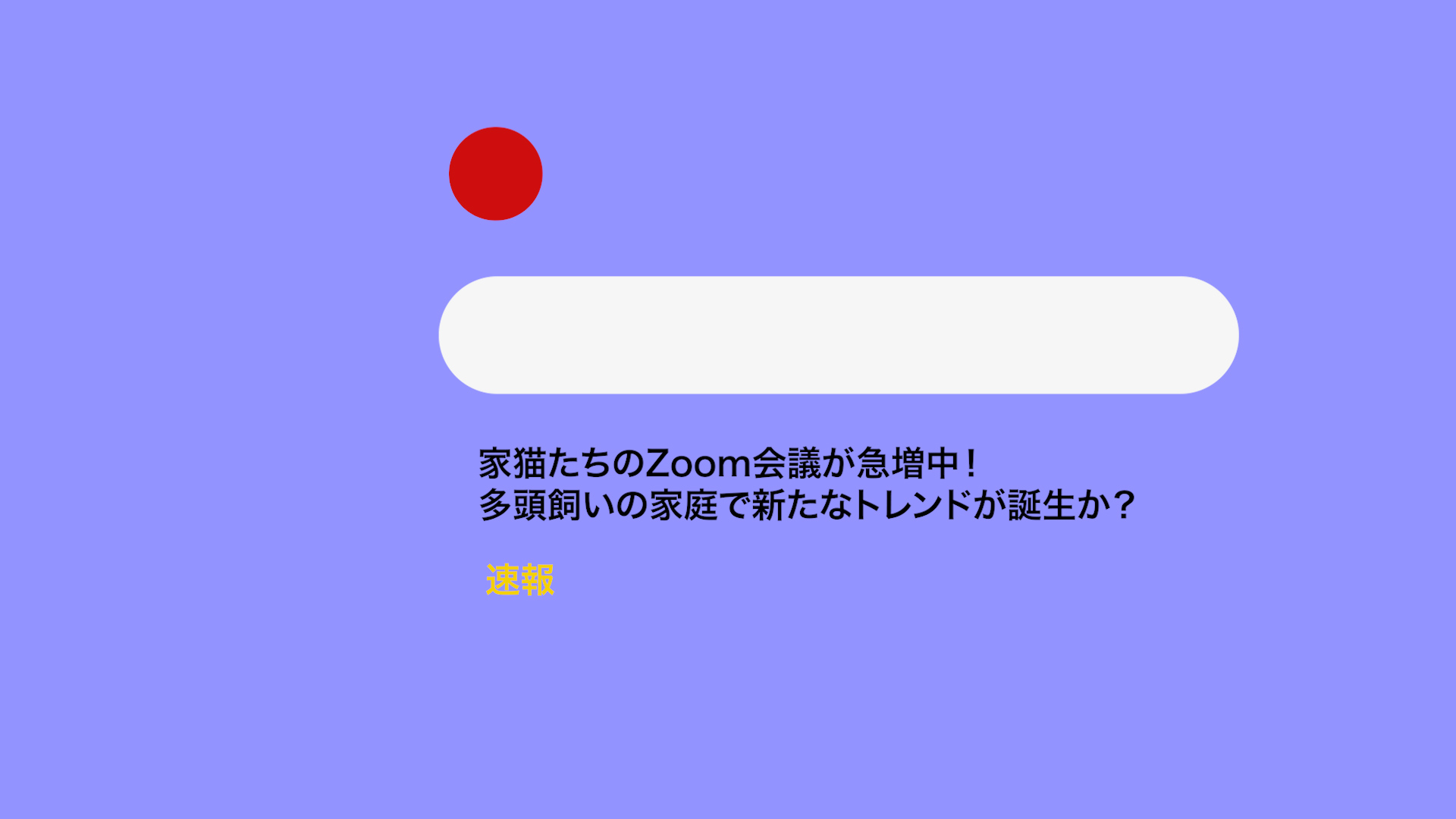
準備が出来たら、
それぞれの要素を画面の中心に
持っていきましょう。
画面の中心に持っていくには
エッセンシャルグラフィックスパネル内の
項目『整列と変形』の赤枠のマークを
クリックして
画面の中心に持っていきます。
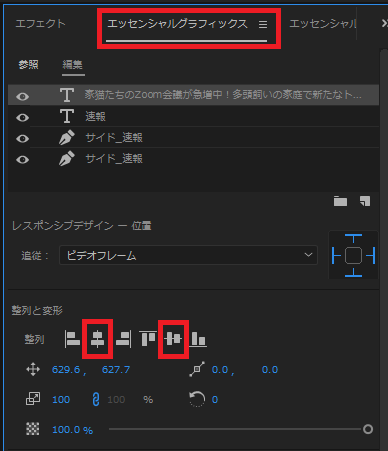
すると、下記画像のようになります。
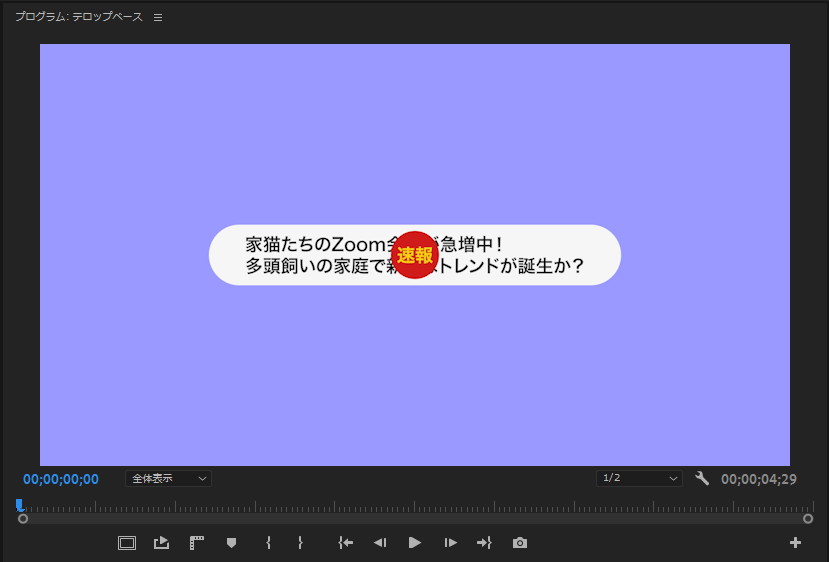
ここでまずは、下記2点を
一緒に移動するように設定しましょう。
✅『赤丸』
✅『速報』
『赤丸』はわかりやすいようにつけた名前なので、
人によっては『シェイプ』と
表示されていると思います。
ご自身がわかりやすいように
名前を変更しても構いません。
まずエッセンシャルグラフィックスパネルに
移動し
①『速報』を選択します。
②項目『追従』を『赤丸』に変更します。
③項目『追従』を『赤丸』に変更後、
右にある□のマークをクリックします。
すると四方にあるT字のマークが
青く光ります。
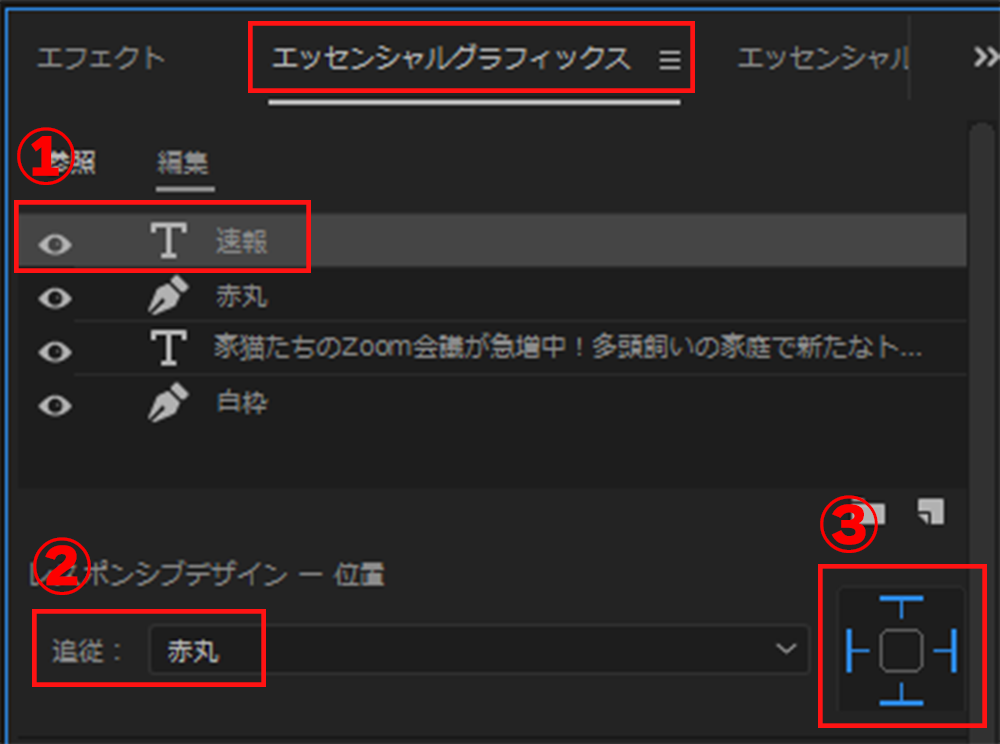
これで設定は完了です。
あとは赤丸の位置を変更すると、
『速報』のテロップも一緒についてきます。
それでは残りの
『白枠』と『文言』の位置も調整しましょう。
位置調整が完了したら、
先ほどと同じように
項目『追従』を『赤丸』に変更し、
右にある□のマークをクリックします。
これで、『赤丸』を移動するだけで
下記3つの要素が一緒に移動するように
なりました。
✅『速報』テロップ
✅『白枠』
✅『文言』
追従させる要素は
1つに絞った方が良いです。
理由としては、
追従させる要素を複数にしてしまうと
思った挙動にならない
可能性がありますし、
移動させる要素は
1つの方が管理しやすいからです。
文言を変更しても一緒に動く
先ほどは
「位置を変更してもズレない」方法を
お伝えしましたが
実は同じ方法を使えば
文言の長さを変えても
テロップベースが
その長さに合わせて
動いてくれるのです。

やり方は、
エッセンシャルグラフィックスパネルで
①テロップとテロップベースを作る
②テロップとテロップベースを
中心に持ってくる
③テロップベースを選択し、
項目『追従』をテロップに変更する
④右の□をクリックする
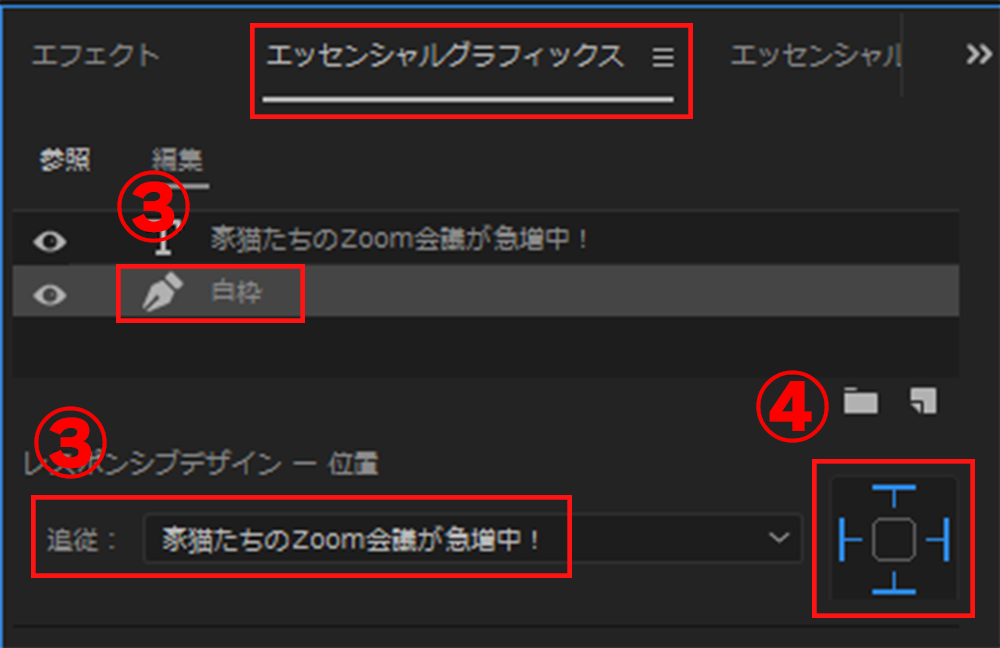
これでテロップの文言を変更しても
テロップベースの長さも
一緒に変更されます!
テロップの『背景』を使用しても、
上記と同じことができるのですが
個人的にはおススメしません。
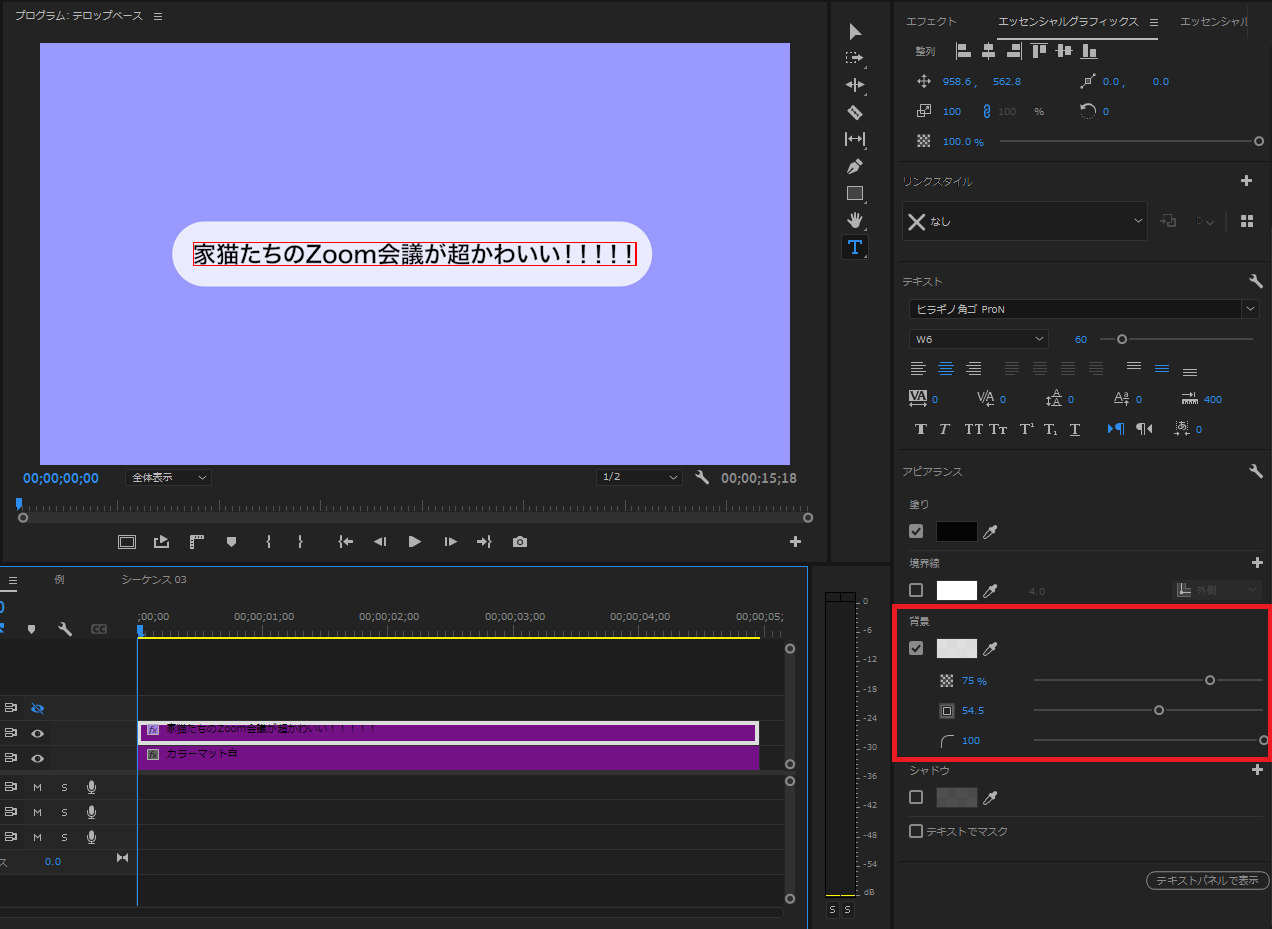
理由としては、
『背景』を使うと
文字の大きさから
『縦横○px分背景を付ける』
という設定になってしまうので
「テロップの大きさはちょうどいいのに
背景のサイズが微妙」
ということになるのです。

なのでテロップベースは
シェイプを使用したほうが
自由が利くのでおススメです。
テロップベースのデザインにこだわりたい!
Premiere Proのシェイプだけでは
表現の幅が制限されます。
テレビで使っているような
デザイン性のある
テロップベースを使いたい方は
下記リンク先のようなテロップベースを
使用してみてはいかがでしょうか?
下記画像のような
テロップベースが
用意されてますので
動画の面白さが
格段に上がるでしょう。
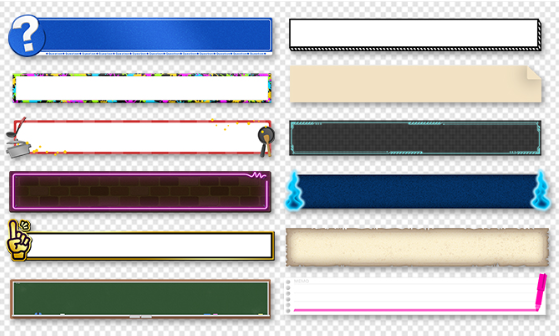
また、
「自分だけのテロップベースを作りたい!」
という方は、
地面の写真を撮影したり
様々な紙をスキャンしておくと
それがオリジナルの素材になります。
テロップベースに使用したり、
背景に使用したりと
オリジナリティを
出すことができますよ。

気になる方は、
是非やってみてください。
まとめ
いかがでしたでしょうか。
今回の記事では
下記2点をご紹介しました。
✅テロップベースとは
✅追従するテロップベースの作り方
追従するテロップベースの作り方を
覚えてしまうと
テロップの位置変更が
格段に楽になりますし、
テロップの長さを変更しても
追従してテロップベースの大きさも
変更してくれます。

是非、追従するテロップベースの
作り方を覚えて
効率良く動画編集していきましょう!
最後までご覧いただき
ありがとうございました。
もし、この記事が
「役に立った!」
「参考になった」
という方は、
是非、公式LINEの
お友達登録をお願いします!
他の動画編集のテクニック紹介や
テキストスタイルの
配布・販売も行っています!
↓【ひろみの公式LINE】はこちら↓